Как управлять зонами в Dell Threat Defense
Résumé: Можно управлять зонами в Dell Threat Defense, следуя этим инструкциям.
Symptômes
- По состоянию на май 2022г., обслуживание Dell Threat Defense прекращено. Этот продукт и статьи по нему больше не обновляются Dell. Подробнее см. в статье Политика в отношении жизненного цикла продукта (окончание поддержки / снятие с производства) для Dell Data Security. Если у вас возникли вопросы по альтернативным статьям, обратитесь в отдел продаж или по адресу endpointsecurity@dell.com.
- Дополнительные сведения о текущих продуктах см. в разделе Endpoint Security.
Зоны используются для управления и организации устройств в консоли администрирования Dell Threat Defense.
Затронутые продукты:
Dell Threat Defense
Cause
Не применимо.
Résolution
Администратор Dell Threat Defense может сделать следующее:
- Добавить зону
- Добавить правило зоны
- Удалить зону
Выберите нужный шаг, чтобы ознакомиться с дополнительными сведениями.
По умолчанию устройства автоматически добавляются в зону «unzoned». Настоятельно рекомендуется создавать дополнительные зоны для управления политиками устройств и обновлениями продуктов.
Чтобы добавить зону, выполните следующие действия.
- В браузере перейдите к консоли администрирования Dell Threat Defense по следующим адресам:
- Северная Америка: https://dellthreatdefense.cylance.com

- Европа: https://dellthreatdefense-eu.cylance.com

- Азиатско-тихоокеанский регион: https://dellthreatdefense-au.cylance.com

- Северная Америка: https://dellthreatdefense.cylance.com
- Выполните вход в консоль администрирования Dell Threat Defense.
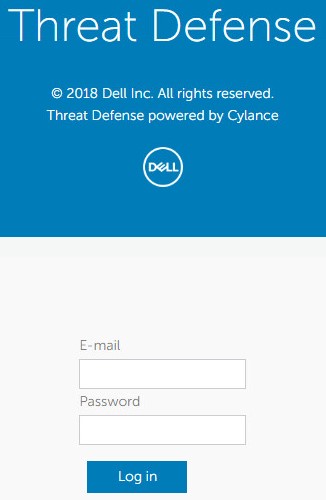
- Перейдите на вкладку Zones.

- На вкладке «Zones» нажмите Add New Zone.
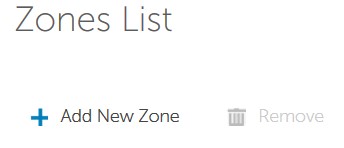
- Введите имя зоны.
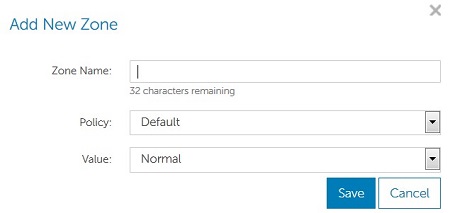
- Выберите политику, которая будет применена к зоне, в раскрывающемся меню.
- В раскрывающемся меню выберите значение Low, Normal или High, чтобы указать, как угрозы классифицируются в пределах зоны.
- После выбора имени зоны, политики и значения нажмите Save.
По умолчанию администратор должен перемещать устройства в зону вручную. Правила зоны автоматизируют эту задачу.
Чтобы добавить правило зоны, выполните следующие действия.
- В браузере перейдите к консоли администрирования Dell Threat Defense по следующим адресам:
- Северная Америка: https://dellthreatdefense.cylance. com

- Европа: https://dellthreatdefense-eu.cylance.com

- Азиатско-тихоокеанский регион: https://dellthreatdefense-au.cylance.com

- Северная Америка: https://dellthreatdefense.cylance. com
- Выполните вход в консоль администрирования Dell Threat Defense.
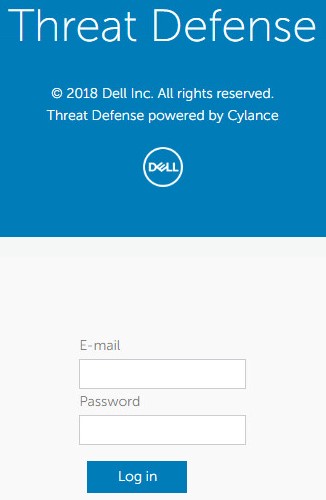
- На вкладке «Zone» нажмите соответствующую зону, чтобы добавить правило зоны.
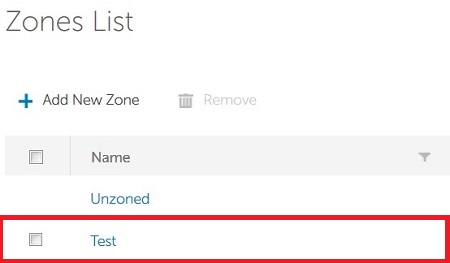
- Нажмите Create Rule.
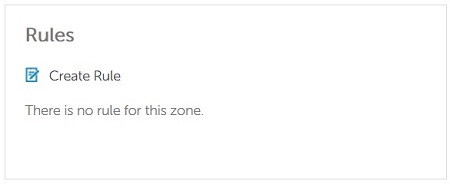
- Новые устройства автоматически добавляются в зону, если установлен флажок When a new device is added to the organization. Вы можете снять или оставить установленным этот флажок.

- Если какой-либо идентифицирующий атрибут (например, IP-адрес, имя хоста, операционная система или домен) изменяется, устройства автоматически добавляются в зону, если установлен флажок When any attribute of a device has changed. Вы можете установить или оставить снятым этот флажок.
- Выберите хотя бы одно правило в раскрывающемся меню:
- Имя устройства
- Различающееся имя (LDAP)
- Элемент (LDAP)
- Имя домена
- Адрес IPv4 в диапазоне
- Операционная система

- Заполните критерии для одного или нескольких правил, выбранных на шаге 6.

- Выберите один из следующих пунктов:
- Если выполнены ВСЕ следующие условия — для автоматического добавления устройства в зону требуется выполнение всех критериев правил.
- Если выполняется ЛЮБОЕ из следующих условий — для автоматического добавления устройства в зону требуется выполнение хотя бы одного условия.
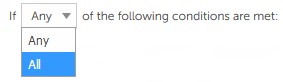
- Выберите не применять или применять политику зоны для устройств, добавленных в зону.

- Установите флажок Apply now to all existing devices , чтобы добавить ранее зарегистрированные устройства в зону, отвечающую критериям правила.

Иногда зона может быть больше не нужна. Клиент Dell Threat Defense предоставляет администраторам возможность удалять зоны.
Чтобы удалить зону, выполните следующие действия.
- В браузере перейдите к консоли администрирования Dell Threat Defense по следующим адресам:
- Северная Америка: https://dellthreatdefense.cylanbce.com

- Европа: https://dellthreatdefense-eu.cylance.com

- Азиатско-тихоокеанский регион: https://dellthreatdefense-au.cylance.com

- Северная Америка: https://dellthreatdefense.cylanbce.com
- Выполните вход в консоль администрирования Dell Threat Defense.
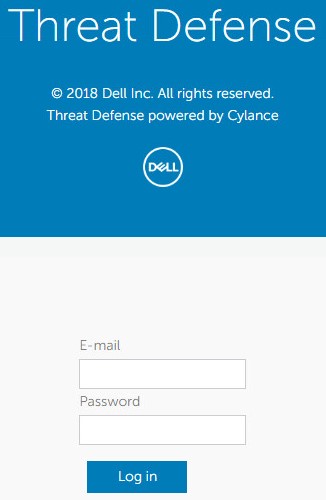
- На вкладке «Zone» нажмите соответствующую зону, чтобы удалить ее.
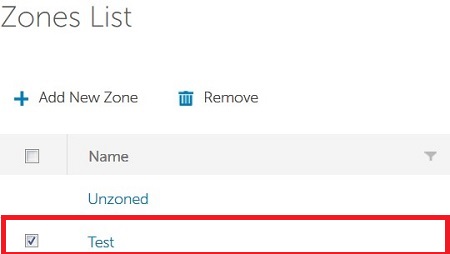
- Пример имени устройства в вашей среде может отличаться от показанного в данном примере.
- Устройства не удаляются при удалении зоны.
- Нажмите Удалить.
- После подтверждения нажмите Да.
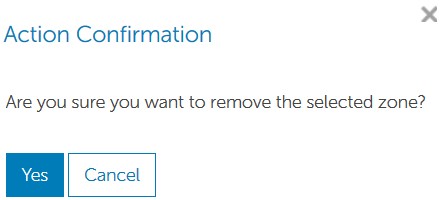
Чтобы связаться со службой поддержки, см. Номера телефонов международной службы поддержки Dell Data Security.
Перейдите в TechDirect, чтобы создать запрос на техническую поддержку в режиме онлайн.
Для получения дополнительной информации и ресурсов зарегистрируйтесь на форуме сообщества Dell Security.